Windows7资源管理器浏览样式统一方法
泡泡网软件频道8月11日 Windows7的新颖实用功能对很多用户来说已经不再陌生了,每天使用Windows7系统的愉悦感受是前所未有的,工作高效、娱乐便捷。而资源管理器作为变化较为明显的地方之一,让Win7电脑用户无论是浏览管理还是分享查看都变得轻松而简单。只是对于很多从WinXP系统升级到Windows7系统的用户来说,刚刚接触强大且个性化的Win7资源管理器反而会感觉一时不能适应,想要找回那种统一不变的使用习惯。
Windows7资源管理器这种个性化的视图方式可以极大简化用户的操作,并且显得更为人性化,总是把最恰当的设置放在适当的文件窗口中来。不过如果你还是习惯了XP时代的那种统一的视图方式,希望慢慢过渡的话,也可以通过对Windows7的设置修改来实现。因为Windows7系统提供给我们高度灵活的自定义方式。
首先我们打开任意文件夹窗口,在窗口右上角找到Windows7提供的视图设置功能,点击打开后可以看到这里有八种视图方式可供选择,有人喜欢大图标展示方式,有人喜欢清晰的列表方式,总之按照个人喜好设定即可。
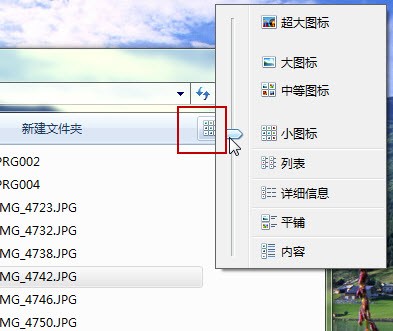
选定了视图方式之后,接下来我们要做的就是把所有文件夹的视图都采用统一样式来展现,满足个人需求。找到并点击这个文件夹窗口左上方的“组织”按钮,所有操作都在一个窗口中进行,这可是Windows7资源管理器中独有的,XP系统操作起来没有这么方便吧!然后选择“文件夹和搜索选项”打开,在这个窗口中我们就可以设置文件夹查看样式了。切换到“查看”标签中,在窗口上面位置看到一个按钮“应用到文件夹”,不确定这个按钮的功能吗?没关系按钮上方的描述可以很快帮助你了解其主要功能,这正是我们需要的把自己设定的这种文件夹视图方式应用到同类型的文件夹中,如此一来就完成了整个Windows 7系统中的修改设置。
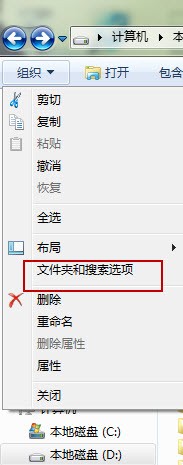

这时候我们再返回到各个磁盘中去查看一下文件夹是不是都变成了自己想要的样式了?非常简单容易吧,这就是Windows7拥有的灵活个性化,每个用户都能定制自己喜欢的系统。■
最新热点推荐:
关注我们




